
在视频会议过程中,钉钉的主持人和所有与会者都可以设置静音/关闭摄像头,以减少干扰,保证会议的顺利进行。接下来,我将分享如何关闭钉钉会议的声音和摄像头的详细操作流程。

如何关闭钉钉会议的声音和摄像头?
参与者如何在电脑端打开/消除静音?
PC端大会开展页面点击左下角菜单的静音键开启/消除当地麦克风的静音操作。

参与者如何在手机上打开/消除静音?
移动电话端大会开展页面点击左下角静音按钮对本地麦克风进行静音操作。
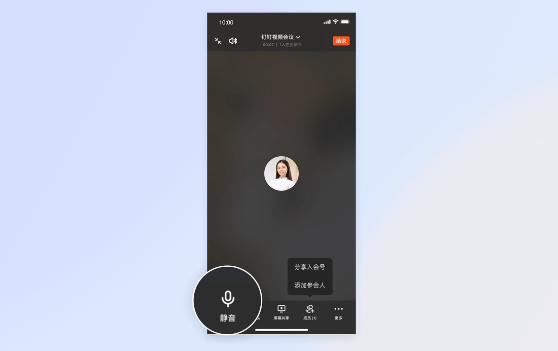
怎样在电脑端打开主持人/消除静音?
在主持会议中,声音管理有两种方式,即选择部分成员进行静音,选择所有成员进行静音。
- 视频会议右侧的成员管理选择相应的成员点击静音图标进行打开/消除静音操作
- 单击右下方全员静音,根据需要选择是否允许参与者随意撤销静音(即全体成员可以自行撤销静音)
注意:如果不允许参与者随意撤销静音,只有主持人才能进行静音撤销。此时,成员可以向主持人申请消除静音。

如何在手机上打开主持人/消除静音?
移动电话端大会开展页面点击右下角成员按钮选择与会成员进行静音操作。

怎样打开/关闭电脑端的摄像头?
开会前:开会前弹出的页面点击下面的摄像头图标选择打开/关闭摄像头。

会议开始后:大会开展页面点击左下方开关摄像头图标选择打开/关闭摄像头。

如何在手机上打开/关闭摄像头?
会议开始前:点击右下角摄像头图标选择会议开始前弹出的页面,打开/关闭摄像头。

会议开始后:大会开展页面点击左下方开关摄像头图标选择打开/关闭摄像头。

{linkfield id=67}
<Copyright © 2011-2022 玩豆豆_玩游戏找WanDouDou.com All rights reserved. ICP备案号:浙ICP备20010431号
抵制不良网页游戏,拒绝盗版游戏。 注意自我保护,谨防受骗上当。 适度游戏益脑,沉迷游戏伤身。 合理安排时间,享受健康生活。